
İçindekiler:
- Yazar John Day [email protected].
- Public 2024-01-30 13:18.
- Son düzenleme 2025-01-23 15:13.

Steam Link, Steam oyun kitaplığınızı ev ağınız aracılığıyla evin herhangi bir odasına genişletmek için bir çözümdür. Raspberry Pi'nizi Steam Link'e dönüştürebilirsiniz
Adım 1: Ekipman Listesi
Steam Link'iniz için aşağıdaki donanıma ihtiyacınız var:
- Ahududu Pi
- Raspbian ile Mikro SD Kart
- Ethernet Kablosu veya WiFi Dongle (Pi 3 dahili WiFi'ye sahiptir)
- Güç adaptörü
Tavsiye edilen:
- USB Oyun Denetleyicisi
- Fare
- Tuş takımı
- Raspberry Pi kutuları
- Ahududu Pi Soğutucu
2. Adım: Güncellemeleri Kontrol Edin
Güncellemeleri kontrol etmek için bu komutu yazın:
sudo apt-get güncellemesi
Adım 3: Steam Link Yazılımını Kurun
Yazılım türünü aşağıdaki satıra yüklemek için:
sudo apt-get install steamlink
"Raspbian Stretch Lite" gibi bir grafik kullanıcı arayüzü içermeyen bir Raspbian sürümü kullanıyorsanız, Steam Link yazılımı için aşağıdaki ek paketi yüklemeniz gerekecektir:
sudo apt-get install zenity
Adım 4: Steam Link Yazılımını Yapılandırma
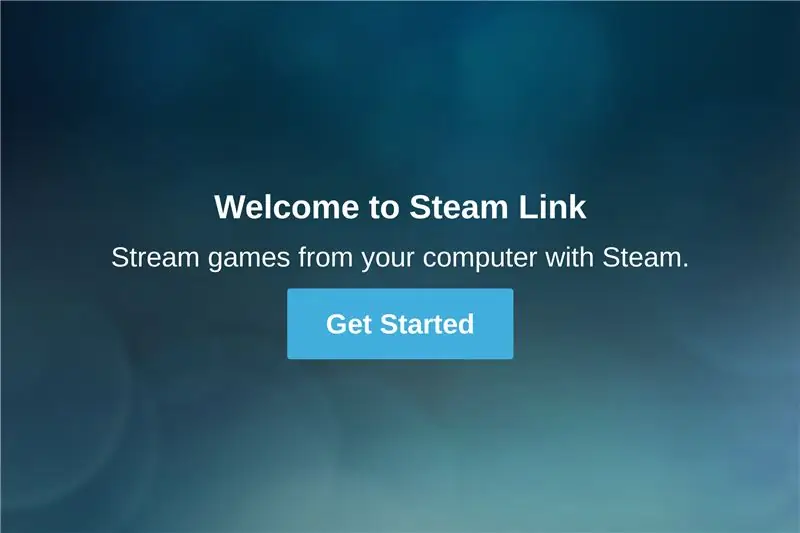
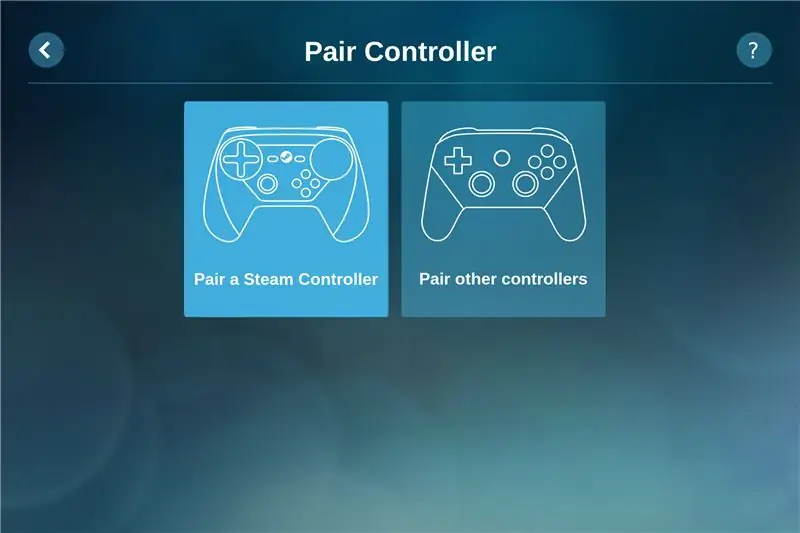
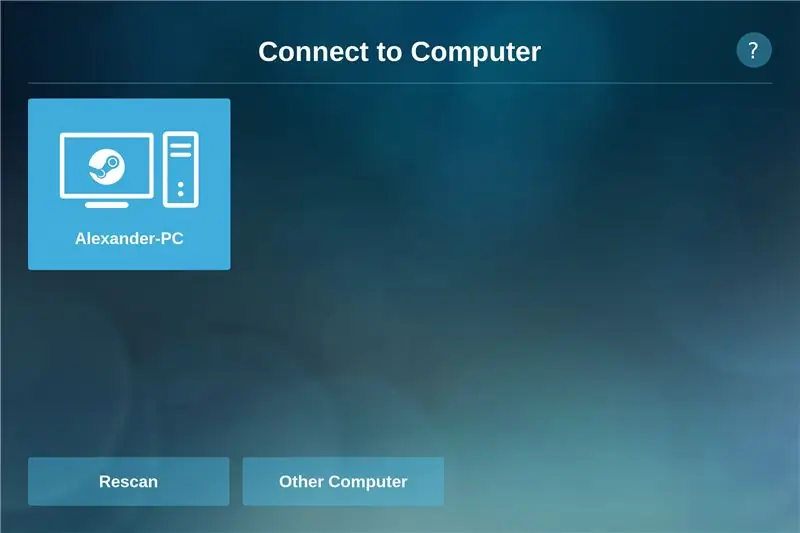
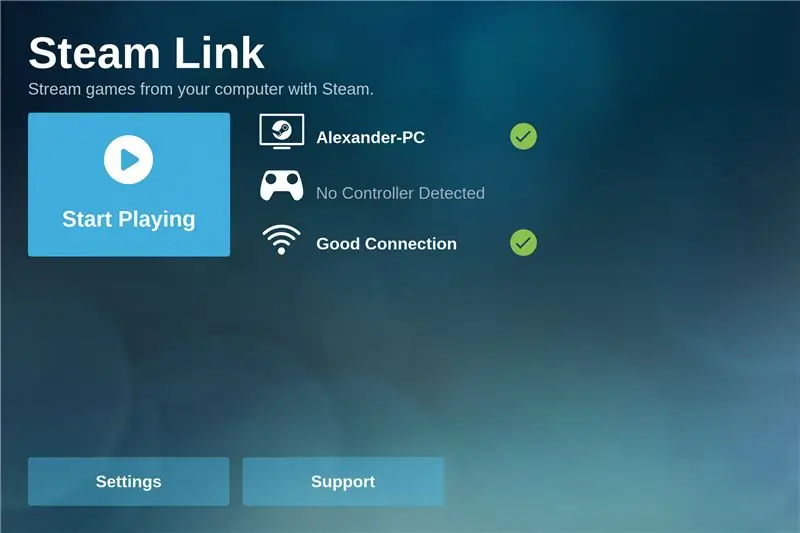
Bu adım, Pi'ye fare ve klavye ile fiziksel erişim sağlanarak veya VNC veya xrdp gibi bir uzak masaüstü aracı kullanılarak yapılmalıdır. Uzak masaüstü istemcisi zaten kurulu olduğu için xrdp'yi Windows bilgisayarlarda kullanmanızı öneririm.
Aşağıdaki komutla xrdp'yi yükleyebilirsiniz:
sudo apt-get install xrdp
Artık Windows Uzak Masaüstü İstemci yazılımı ile Pi'nize bağlanabilirsiniz.
Raspberry Pi'de bir VNC sunucusuna nasıl kurulur ve bağlanır?
Yapılandırma
- Bir terminal açıp aşağıdaki komutları yazarak Steam Link yazılımını başlatın.steamlink(Bir pencere açılır)
- 'Başlayın' üzerine tıklayın
- Artık bir kumandayı eşleştirebilir veya daha sonra eşleştirmek isterseniz atlayabilirsiniz.
- Şimdi bilgisayarınıza bağlanmanız gerekiyor. Bilgisayarınız görünmüyorsa, bilgisayarınızda "Ev İçi Akış" özelliğini etkinleştirdiğinizden emin olun.
- Bilgisayarınızı seçtikten sonra, bilgisayarınızdaki Steam Link'ten kodu girmeniz istenecektir.
- Her şeyi doğru yaptıysanız, "Oynamaya Başla" düğmesinin bulunduğu bir pencere göreceksiniz.
Önerilen:
Yamaha EZ-220'nizde Şarkı Nasıl Çalınır: 5 Adım

Yamaha EZ-220'nizde Bir Şarkı Nasıl Çalınır: Bu adımlar, şarkı kitabını kullanarak şarkınızı çalmanıza yardımcı olacaktır
Raspberry Pi'nizde Bitcoin Madenciliği: 6 Adım

Raspberry Pi'nizde Bitcoin Madenciliği: Bitcoin bir kripto para birimidir, bir elektronik nakit şeklidir. Bitcoin ağı üzerinden kullanıcıdan kullanıcıya gönderilebilen, merkez bankası veya tek bir yönetici olmadan merkezi olmayan bir dijital para birimidir. Bitcoin elde etmenin iki ana yöntemi vardır
Raspberry Pi'nizde Apple AirPlay Sunucusu: 7 Adım

Raspberry Pi'nizde Apple AirPlay Sunucusu: AirPlay, Apple aygıtlarından en sevdiğiniz hoparlörlerle müzik paylaşmanıza olanak tanır. Raspberry Pi'nizde kendi AirPlay Sunucunuzu kurabilir ve onu favori hoparlörlerinize bağlayabilirsiniz
Yedeklemeler ve Güncellemeler için Raspberry Pi'den Bulut Sunucuya Güvenli SSH / SCP Bağlantısı: 3 Adım

Yedeklemeler ve Güncellemeler için Raspberry Pi'den Bulut Sunucusuna Güvenli SSH / SCP Bağlantısı: Bu talimatın amacı, aşağıdaki işlemleri gerçekleştirmek için Raspberry Pi'nizden uzak bir bulut sunucusuna (ve tam tersi) otomatik ve güvenli bir şekilde nasıl bağlanacağınızı göstermektir. yedeklemeler ve güncellemeler vb. Bunun için SSH anahtar çiftlerini kullanırsınız
YENİ Leapard 10.5.6! PC'nizde!: 13 Adım

YENİ Leapard 10.5.6! PC'nizde!: Bu, PC'nize gerçek Leapard (10.5.6) yüklemek için çok ayrıntılı bir adım adım kılavuzdur. VİDEO YAKINDA. Bu, OS X Leopard'ı bir PC'ye yüklemek için bir dizi yönergedir. Bu bilgiyle ne yapmayı seçeceğiniz size kalmış ve ben
